Win11已经发布了一段时间了,很多用户抢先升级体验,目前的用户使用份额已经占到了10%左右。只要是符合升级条件的Win10 PC电脑都能够获得免费的升级,前提是你的Win10系统必须是正版的,目前升级Win11的方法有很多种,那么Win11系统该如何升级最新版呢?今天小编来为大家介绍一下Win11系统升级最新版本的方法教程,希望大家会喜欢。
Msdn Win11微软原版
Win11系统升级最新版本的方法:
1、点击“开始”菜单,选择“设置”项进入;
2、在“Windows设置”界面中,点击“更新和安全”选项;
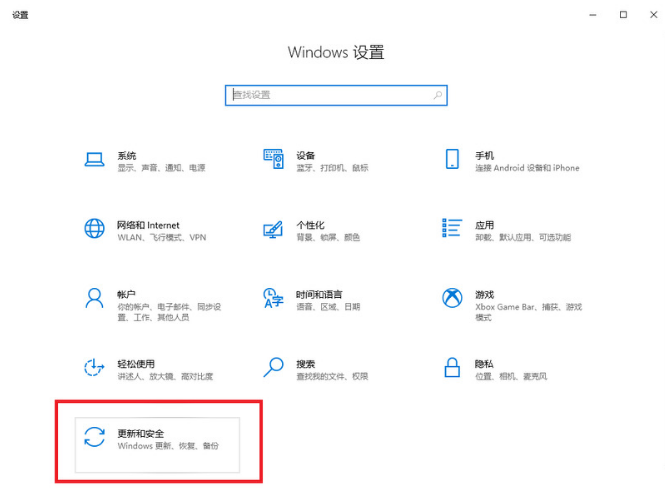
3、切换到“Windows预览体验计划”选项之后,再点击“开始”按钮;
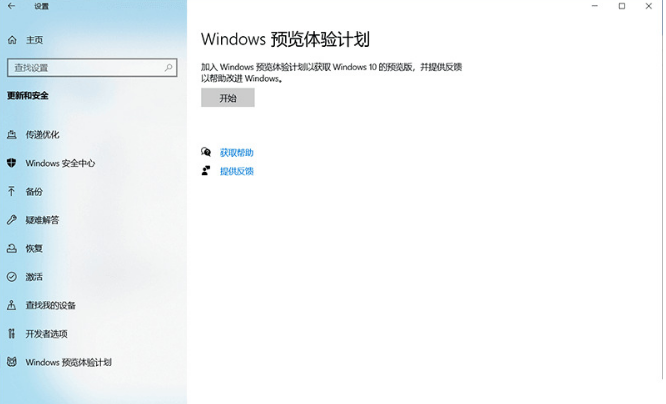
4、这里需要关联一个账户,用户们可以使用已有账户进行登录,没有的小伙伴可以自己注册一个;
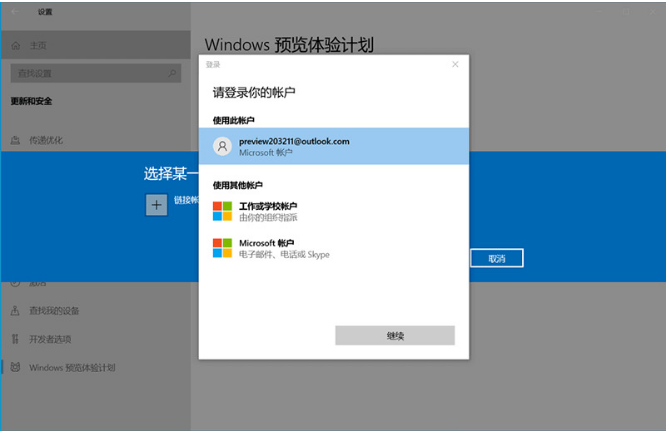
5、如图所示,在“用户设置”界面中,可以根据实际需要选择其中一个类型进行升级;
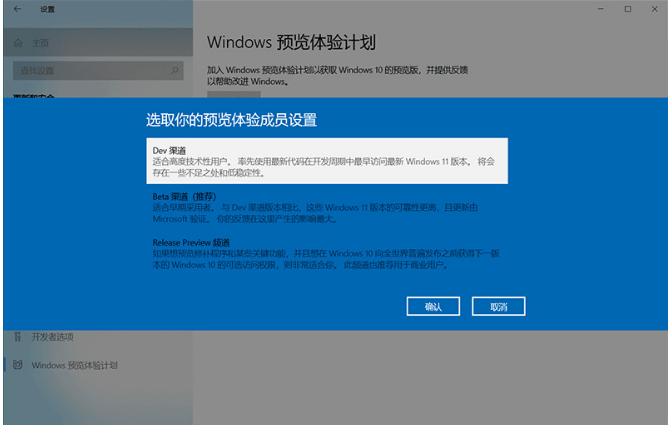
6、稍微等一些时间,等待身份核实完成之后重新进入“Windows体验计划”选项中,点击“Deve渠道”;
7、接下来只需要在“更新”的界面中,等待更新完成就可以了。
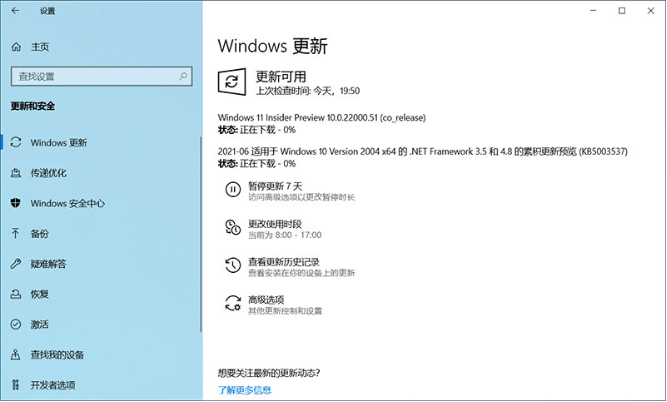
以上介绍的内容就是关于Win11系统升级最新版本的具体操作方法,不知道大家学会了没有,如果你也遇到了这样的问题的话可以按照小编的方法自己尝试一下,希望可以帮助大家解决问题,谢谢!!!想要了解更多的Windows11技巧请关注win11系统相关内容。~